Windows10系统电脑怎样设置默认的视频播放器【图文教程】
为了得到更好的影音体验,很多windows10系统用户都会在电脑上安装三个以上的视频播放器。那么,在这么多播放器中,我们该如何将自己常用的播放器设置为默认视频播放器呢?下面,就随小编看看具体设置方法吧!
具体方法如下:
1、点击左下角的“开始”按键,选择“设置”,点击进入。
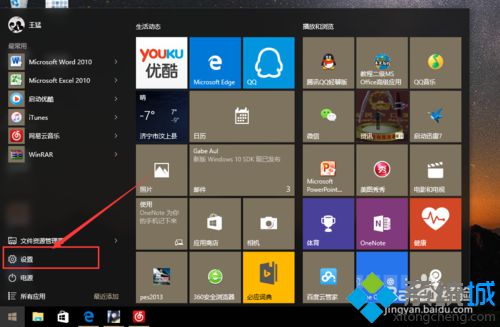
2、进入“设置”后,点击进入第一个“系统”选项。
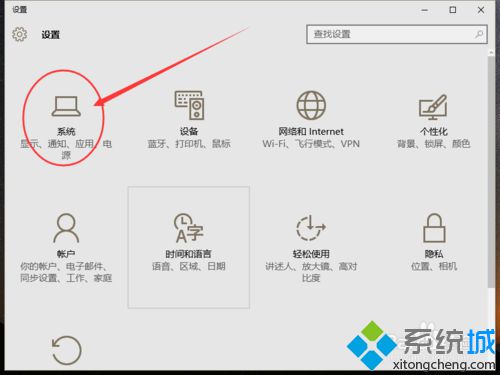
3、进入“系统”后,我们点击选择“默认应用”。
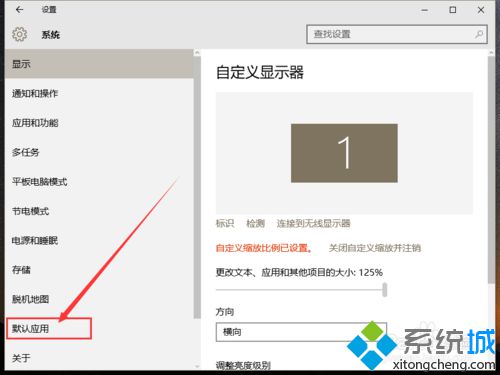
4、下拉找到“视频播放器”,点击选择自己常用的。

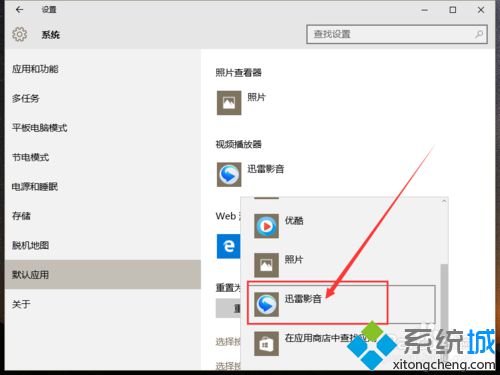
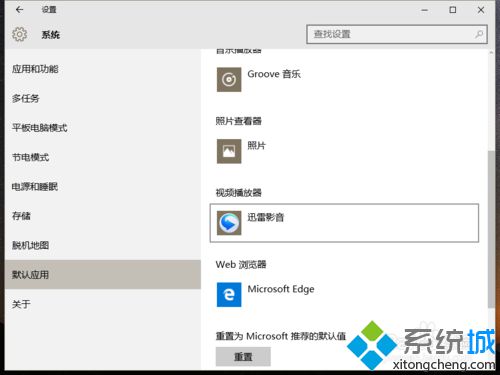
5、然后下拉找到“按文件类型指定默认应用”,我们把一些视频文件的默认播放器换成我们常用的。
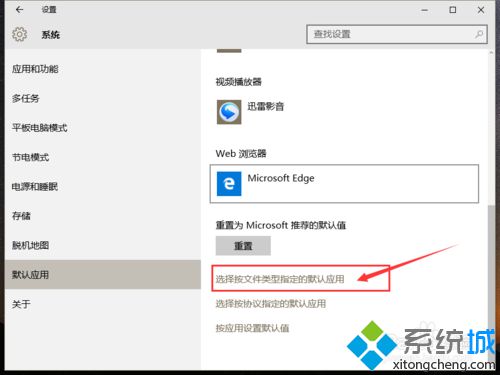
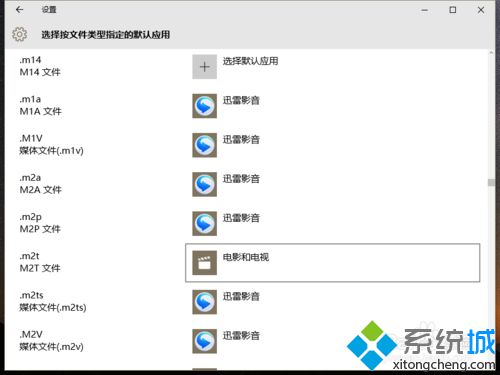
6、这样我们的默认视频播放器就设置好了。
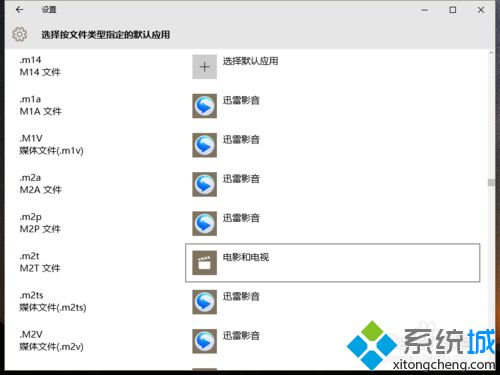
通过上述步骤操作,我们就能在win10系统中设置默认的视频播放器了。如果你也有同样的需求,那么不妨按照小编的方法进行设置吧!更多精彩的内容请继续关注系统城官网www.xitongcheng.com
我告诉你msdn版权声明:以上内容作者已申请原创保护,未经允许不得转载,侵权必究!授权事宜、对本内容有异议或投诉,敬请联系网站管理员,我们将尽快回复您,谢谢合作!










